Wenn Ihr Internet ohne Unterbrechung ein- und ausgeht, kann dies aus verschiedenen Gründen liegen. Das Problem kann entweder aus dem Gerät stammen, das die Internetverbindung anbietet , z. B. ein Modem, einen Router , einen Extender usw. Das Problem kann auch von Ihrem ISP oder von dem von Ihnen verwendeten Gerät stammen.
Wenn Sie mehrere Geräte mit dem Netzwerk angeschlossen haben, prüfen Sie, ob Sie das gleiche Problem mit allen Geräten erhalten. Wenn ja, sollte das Problem in der Internetverbindungsausrüstung liegen. Wenn jedoch nur eines der Geräte ein Problem hat , ist dieses bestimmte Gerät wahrscheinlich schuld.
Hier sind die möglichen Gründe, warum Ihr Internet ein- und ausgeht und Korrekturen vorgeschlagen hat, um das Problem zu überwinden.
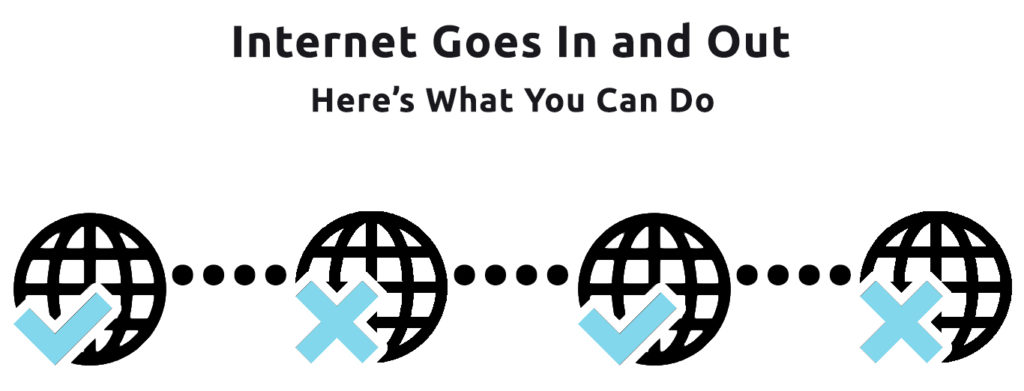
Das Gerät stellt eine Verbindung zum falschen Netzwerk her
Es besteht die Möglichkeit, dass Ihr mobiles Gerät automatisch mit dem falschen Netzwerk verbunden ist . Es passiert, wenn zwei ungesicherte Netzwerke in derselben Nachbarschaft denselben Namen (gesunden Name) erscheint. Das Internet wird häufig ein- und ausgehen, da Ihr Gerät beide Wi-Fi-Netzwerke austauschbar verbindet und verlässt.
Darüber hinaus kann Ihr Gerät plötzlich trennen, wenn ein Netzwerk abgeschaltet wird, obwohl das andere Netzwerk immer noch gut funktioniert. Darüber hinaus werden Sie auch Störungen erleben, wenn das falsche Netzwerk Probleme mit Staus leidet, wenn mehrere Geräte dieses Netzwerk verwenden.
Sie müssen manuell anstelle automatisch eine Verbindung zu Ihrem Wi-Fi-Netzwerk herstellen, da Sie möglicherweise mit dem falschen Netzwerk verbunden werden. So vermeiden Sie dieses Problem. Darüber hinaus wäre es am besten, wenn Sie Ihr Wi-Fi-Netzwerk mit einem Passwort gesichert haben, um eine Verbindung von unbekannten Geräten zu vermeiden. Bitten Sie Ihre Nachbarn ebenfalls, dasselbe in ihren Netzwerken zu tun.
Sehr niedrige Internetgeschwindigkeit
Während es schön ist, einen Budget -Internetplan von Ihrem lokalen ISP zu haben, ist das Paket möglicherweise nicht aus, um alle verbundenen Geräte zu unterstützen. In einem Standard-Familien-Setup, bei dem jedes Familienmitglied mindestens ein Gerät mit Wi-Fi angeschlossen hat, benötigen Sie einen Plan, der alle Geräte und alle auf diesen Geräten durchgeführten Aktivitäten unterstützen kann. Dank der Pandemie arbeiten Eltern und junge Erwachsene jetzt von zu Hause aus, während die Kinder Online -Kurse haben. Home Internet wird auch für andere Aktivitäten wie Streaming, Videoanrufe und Spiele verwendet.
Literatur-Empfehlungen:
- Das Internet schneidet einige Sekunden ab (lösen Sie das Problem in einigen einfachen Schritten)
- Internet trennt alle paar Minuten in Windows 10 (probieren Sie diese schnellen Korrekturen)
- Das Internet geht aus, wenn es regnet - gibt es eine Möglichkeit, es zu beheben?
Wenn viele Geräte gleichzeitig mit dem Internet verbunden sind, sinkt die Internetgeschwindigkeit und Ihre Geräteverbindung kann problemlos ausgehen. Verwalten Sie Ihr Zuhause-Wi-Fi, indem Sie nicht verwendete Geräte trennen, um dieses Problem zu beheben. Probieren Sie außerdem die folgenden Tipps für eine bessere Gesamterfahrung aus:
- Überprüfen Sie Ihre Router -Platzierung - Sie erhalten die beste Leistung, wenn Sie Ihren Router richtig positionieren. Setzen Sie es in eine offene Gegend in zentraler Position, vorzugsweise an einer leicht erhöhten Stelle wie einem hohen Tisch. Wenn möglich, lassen Sie es anderen elektronischen Geräten weg, um Signalstörungen zu verhindern (z. B. kabelfreies Telefon, Mikrowellenofen).
Router -Platzierung erklärt
- Wenden Sie die verdrahtische Ethernet -Verbindung für Hochbandbreitenanwendungen wie Gaming, AR/VR -Apps und große Datei -Uploads und Downloads an.
- Es gibt zwei Bandbreitenfrequenzen, und Sie müssen beide Kanäle gleichmäßig verwenden. Der 2,4 GHz hat eine breitere Abdeckung und funktioniert in längerer Entfernung am besten, während der 5 -GHz in kurzer Entfernung sehr stark ist.
Gebrochene Kabel
Sie können Ihre Internetverbindung über Wi-Fi erhalten, aber das Internet wird durch Kabel zu Ihrem Zuhause (und zu Ihrem Modem und Router) gebracht. Das Modem empfängt ein Internetsignal über ein dünnes, langes Kabel, das mit dem ISPS -Netzwerk verbunden ist. Im Gegenzug wird es mit einem anderen Kabel mit Ihrem Router verbunden .
Diese Kabelsätze sind anfällig und können im Laufe der Zeit aufgrund von Verschleiß oder Korrosion beschädigt werden. Sie können auch leicht von Ratten oder Insekten gebissen werden. Überprüfen Sie die Kabel auf diese Schäden oder losen Verbindungen. Ersetzen Sie die Kabel und ziehen Sie die Verbindungen bei Bedarf fest. Neue und fest vernetzte Kabel können Ihre Internetverbindung wiederherstellen.
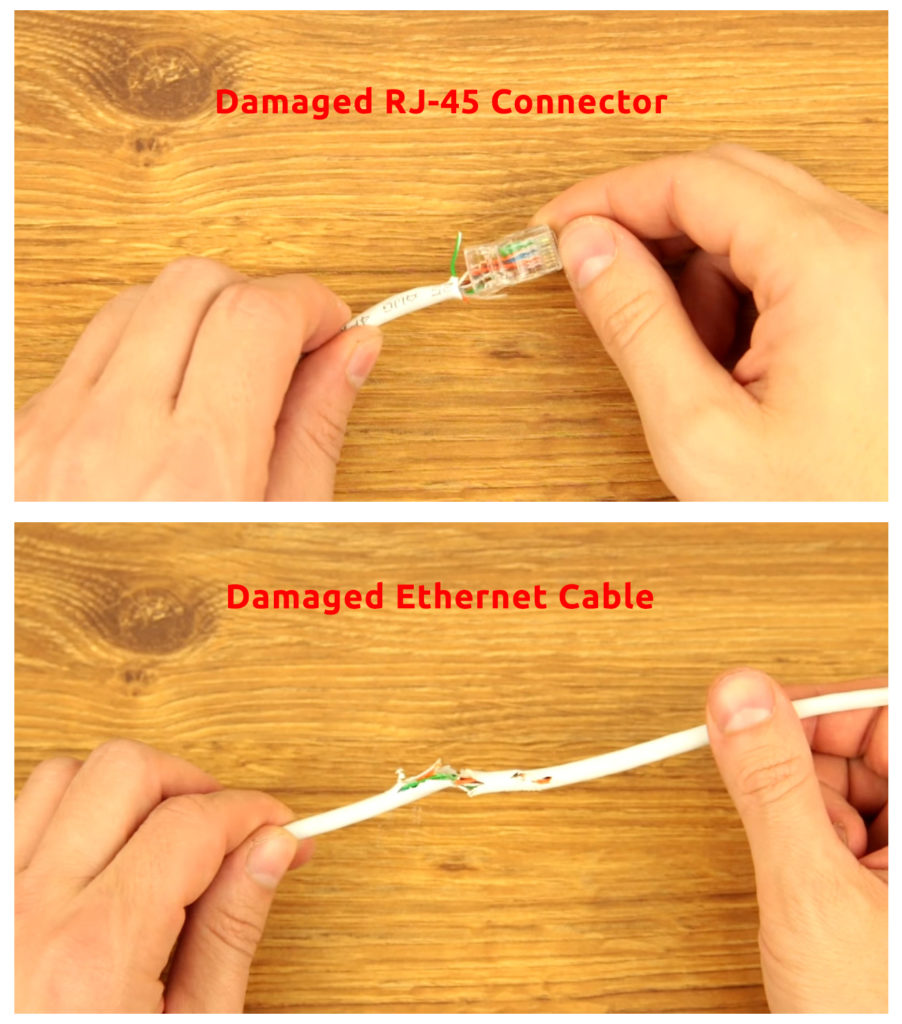
Modemprobleme
Manchmal kann ein Modem keine stabile Internetverbindung aufrechterhalten, wodurch Ihr Internet häufig ein- und ausgeht. Befolgen Sie diese Schritte, um das Modem neu zu starten :
- Schalten Sie den Computer aus.
- Schalten Sie das Modem aus, wenn es einen Ein/Aus -Schalter hat.
- Ziehen Sie das Netzkabel von der Rückseite des Modems heraus.
- Setzen Sie es nach mindestens 10 Sekunden wieder ein.
- Das Modem dauert ein paar Minuten, um neu zu starten.
- Wenn sich das Anzeigenlicht des Modems eingeschaltet hat, verbinden Sie das Modem wieder mit dem Router , um Ihre Internetverbindung wieder aufzunehmen.
Wenn das Internet noch ein- und ausgeht, überprüfen Sie, ob das Modem eine Überhitzung ist, indem Sie es berühren, um zu sehen, ob es sich heiß anfühlt. Wenn dies der Fall ist, schalten Sie es erneut aus und warten Sie eine Weile, um es abkühlen zu lassen. Starten Sie es neu und finden Sie heraus, ob es funktioniert. Wenn das Modem heiß wird, ist es keine schlechte Idee, das Modem insgesamt zu ersetzen.
Routerprobleme
Der Router kann auch die Stabilität Ihrer Internetverbindung beeinflussen . Wenn Sie Ihren Router monatelang anhalten, kann dies einige Fehler entwickeln. Um dieses Problem zu beheben, starten Sie den Router neu, indem Sie folgende Schritte befolgen:
- Schalten Sie den Computer aus.
- Schalten Sie den Router aus, indem Sie die Ein/Aus -Taste drücken.
- Ziehen Sie das Netzkabel aus dem Router heraus.
- Stecken Sie das Kabel nach 10 Sekunden wieder in den Router.
- Es wird ein paar Minuten dauern, bis der Router neu gestartet wird.
- Der Neustartprozess beseitigt automatisch die Fehler, und Sie sollten erneut eine feste Internetverbindung erhalten.
Probleme mit Netzwerkadapter
Wenn Ihr Wi-Fi-Karten- oder Netzwerkadapter Probleme verursacht, die sich auf Ihre Internetverbindungsstabilität auswirken, können Sie zwei Dinge tun. Einer besteht darin, die Netzwerktreiber neu zu installieren, und der andere ist, sie zu aktualisieren.
Befolgen Sie die folgenden Schritte, um die Netzwerktreiber neu zu installieren:
- Drücken Sie die Windows -Taste zusammen mit der X -Taste und wählen Sie Geräte -Manager aus. Alternativ klicken Sie mit der rechten Maustaste auf das Windows-Symbol unten links im Monitor und geben Sie den Geräte-Manager ein.
- Wählen Sie Netzwerkadapter.
- Klicken Sie mit der rechten Maustaste auf Ihr Wi-Fi-Netzwerk.
- Wählen Sie das Gerät deinstallieren.
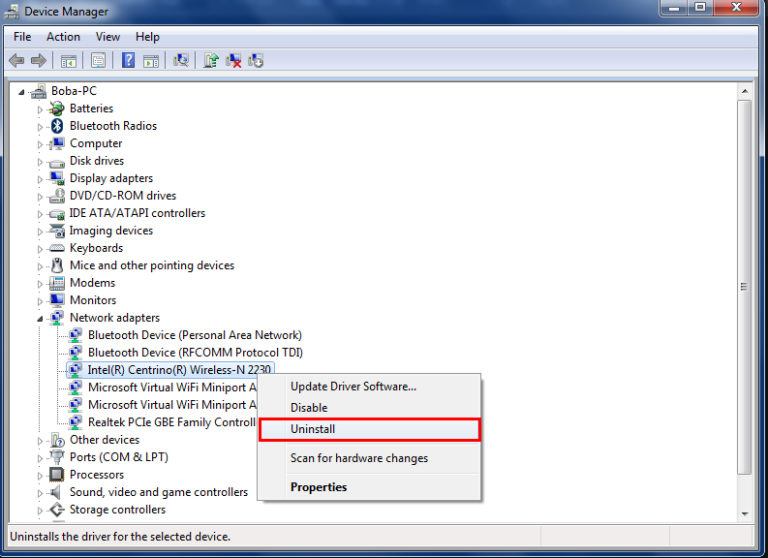
Lassen Sie das System die Netzwerktreiber deinstallieren und den Computer neu starten, sobald der Deinstallationsprozess vorbei ist. Durch das Neustart des Computers werden die Netzwerktreiber automatisch neu installiert. Überprüfen Sie, ob Sie jetzt eine stabile Internetverbindung erhalten können.
Die Netzwerkfahrer müssen regelmäßig aktualisiert werden, und Sie können eine instabile Internetverbindung erhalten, wenn die Treiber veraltet sind. Befolgen Sie die gleichen Schritte wie oben, um zum Netzwerkadapterfenster zu gelangen. Klicken Sie dann mit der rechten Maustaste auf das Wi-Fi-Netzwerk und wählen Sie den Aktualisierungstreiber. Klicken Sie auf die erste Option, um ein automatisches Update durchzuführen.

Probleme, die durch Ihren Internetdienstanbieter verursacht wurden
Eine instabile Internetverbindung kann auch durch ein Problem in Ihrem Internet -Service -Anbieter verursacht werden. Es könnte durch beschädigte Infrastruktur- oder Serverprobleme verursacht werden. Rufen Sie das ISPS -Kundendienst oder das technische Support -Team an, um zu überprüfen, ob ihr Netzwerk Probleme hat. Wenn sie keine Probleme haben, können Sie sie bitten, zu überprüfen, ob es Komplikationen zwischen ihrem System und Ihrem Modem/Router gibt.
Möglicherweise haben sie andere Lösungen und müssen möglicherweise physisch einen Besuch abgeben, um Ihr Netzwerk -Setup zu sehen. Bevor Sie sie jedoch anrufen oder bevor sie sich entscheiden, um zu kommen, stellen Sie sicher, dass Sie alle Möglichkeiten eines Fehlers an Ihrem Ende ausschließen. Dies könnte an einen der Gründe sein, warum wir gerade oben erwähnt haben.
Letzte Worte
Inzwischen sollten Sie in der Lage sein, das Problem mit Ihrem Internet häufig zu beheben. Schauen Sie sich die verschiedenen Gründe an, warum Sie dieses Problem haben, und befolgen Sie unsere DIY -Korrekturen, um Ihre Internetverbindung zu stabilisieren. Wenn das Problem bestehen bleibt, sollten Sie sich wahrscheinlich an Ihren ISP wenden.
